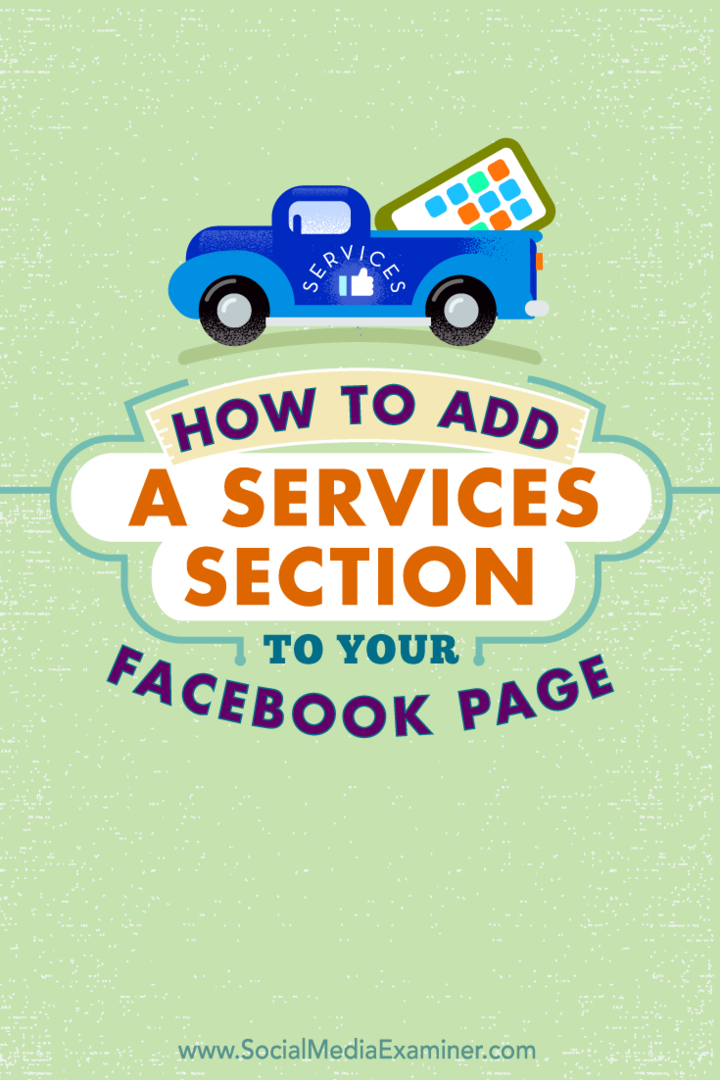Cómo agregar una sección de servicios a su página de Facebook: examinador de redes sociales
Facebook / / September 25, 2020
 ¿Es una empresa basada en servicios?
¿Es una empresa basada en servicios?
¿Quiere comercializar sus servicios a través de Facebook?
La sección Servicios en Facebook permite a las empresas de servicios profesionales crear una pestaña Servicios para resaltar sus ofertas.
En este artículo, descubra cómo utilizar la sección Servicios de su página de Facebook.
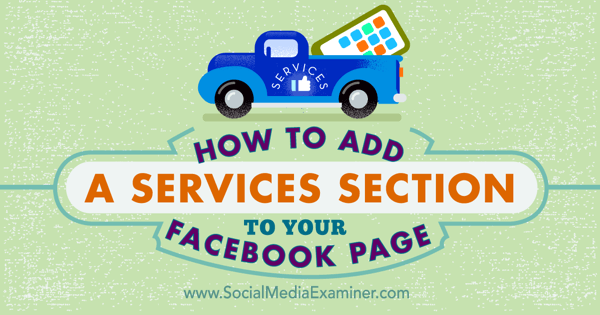
Compruebe si tiene acceso a la sección de servicios
Para saber si tiene la capacidad de agregar una pestaña de Servicios a su página de Facebook, visita tu página y busca un Ficha servicios en los elementos del menú debajo de la foto de portada.
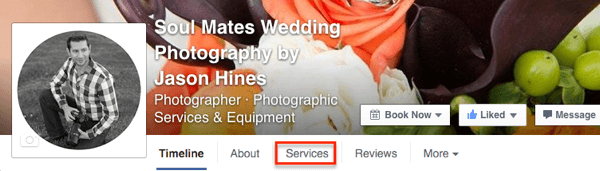
Puede ver las pestañas de Servicios en acción en páginas de Facebook como Salón Blue Door, Live Here Chicago, Thrive360, Fotografía de Kylie Marie, Servicios de limpieza de Iva, Dermatología SkinSensey Ventana al útero.
Estas páginas de Facebook son en su mayoría páginas de negocios locales, aunque ha habido cierto éxito al hacer que la pestaña Servicios aparezca en páginas fuera de la categoría de Negocios locales. Estas categorías incluyen Personas> Personas de negocios y Empresas y organizaciones> Servicios de consultoría / comerciales, aunque esto hace que su página sea similar a una página de negocios locales.
Entonces parece que puedes agregue esta opción a algunas páginas si encaja en la categoría correcta. Si absolutamente desea tener una pestaña Servicios en su página, intente experimentar con categorías relacionadas con el servicio que sean relevantes para su empresapara ver si puede hacer que aparezca la pestaña Servicios en la barra de menú de tu página.
Mientras experimenta con diferentes categorías de páginas, también revisa la barra lateral izquierda de tu página. Si la categoría de su página pertenece a Empresa y organización o Negocio local, su cuadro Acerca de cambiará desde la descripción breve y el cuadro de enlace del sitio web a la información de la empresa local y el enlace del sitio web caja.
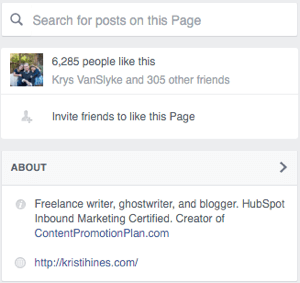
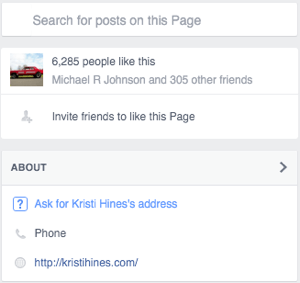
Además, si tu cambie su negocio a la categoría de Negocio local, usted Ábrete a registros y reseñas, que es algo a considerar. Puede obtener más información sobre lo que le sucede a su página según su categoría visitando el Centro de ayuda y haciendo clic en el vínculo Qué funciones están disponibles según la categoría de mi página.
Ahora, veamos los pasos para agregar servicios a la sección Servicios de su página de Facebook.
# 1: Haga clic en la pestaña Servicios
Esto lo llevará a una versión básica de su pestaña Servicios donde puede agregar sus servicios. Los visitantes verán la dirección de la empresa local, el sitio web y el número de teléfono que figuran en su página de Facebook en esta pestaña, así como cada uno de sus servicios.
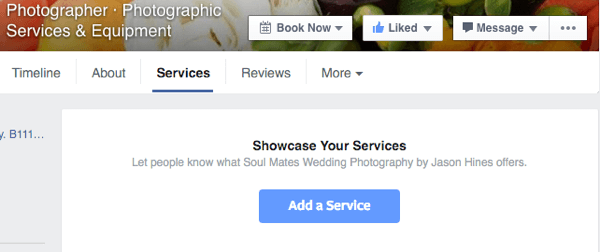
# 2: agregar un servicio
Para agregar un servicio, haga clic en el botón azul Agregar un servicio. Esto te permitirá ingrese un nombre, precio, descripción y foto para su servicio.
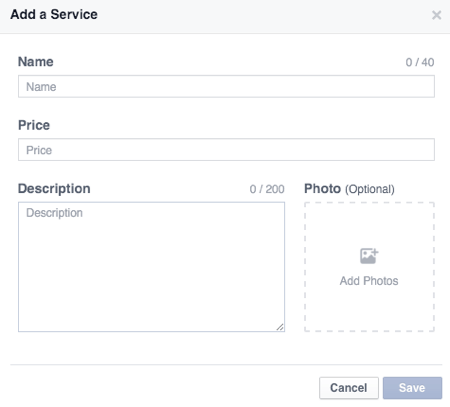
Es importante tener en cuenta que actualmente no hay forma de reorganizar sus servicios. Están ordenados por cómo los ingresa. Por lo tanto, el primer servicio al que ingrese estará al final de la lista y el último servicio al que ingrese estará al principio de la lista. Los últimos tres servicios que ingrese serán los que aparecen en la línea de tiempo de su página de Facebook. Estas son cosas a considerar al agregar sus servicios.
Usted puede agregue fotos de su página de Facebook o cárguelas desde su computadora.
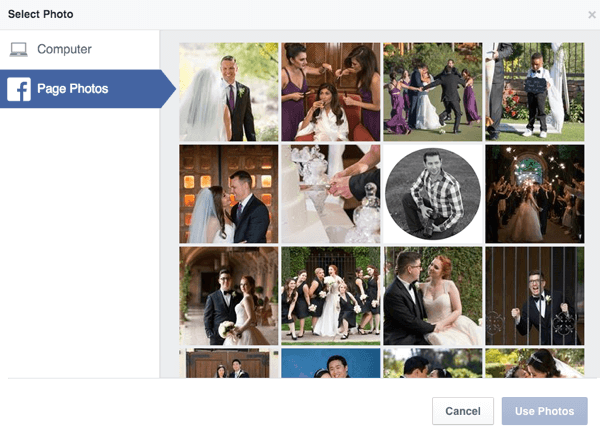
Cuando termine, cada entrada de servicio se verá así. Usted puede edite o elimine su servicio haciendo clic en el menú desplegable junto a su nombre.
Obtenga capacitación en marketing de YouTube: ¡en línea!

¿Quiere mejorar su compromiso y sus ventas con YouTube? Luego, únase a la reunión más grande y mejor de expertos en marketing de YouTube mientras comparten sus estrategias probadas. Recibirá instrucciones en vivo paso a paso centradas en Estrategia de YouTube, creación de videos y anuncios de YouTube. Conviértase en el héroe del marketing de YouTube para su empresa y sus clientes a medida que implementa estrategias que obtienen resultados comprobados. Este es un evento de capacitación en línea en vivo de sus amigos en Social Media Examiner.
HAGA CLIC AQUÍ PARA MÁS DETALLES - ¡LA VENTA TERMINA EL 22 DE SEPTIEMBRE!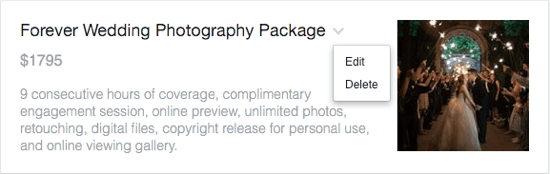
A continuar agregando servicios, haga clic en el botón Agregar un servicio. A medida que agregue más entradas, su pestaña Servicios se verá así.
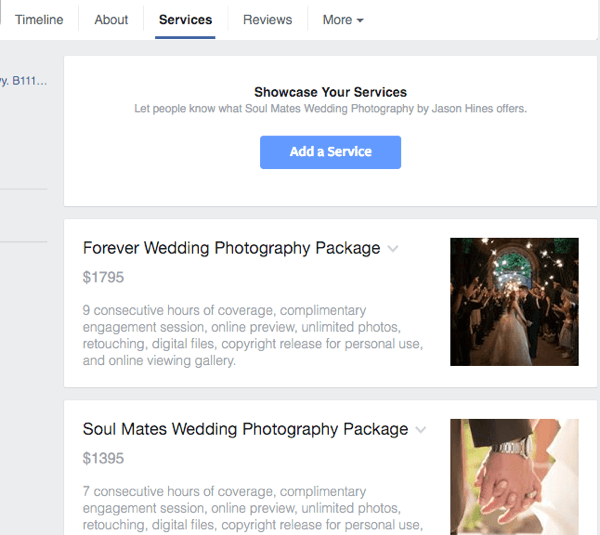
# 3: Publica tu pestaña de servicios
Nota: Hasta que haga clic en el indicador Publicado en la barra lateral izquierda, la pestaña Servicios solo estará visible para usted y otros administradores de páginas.
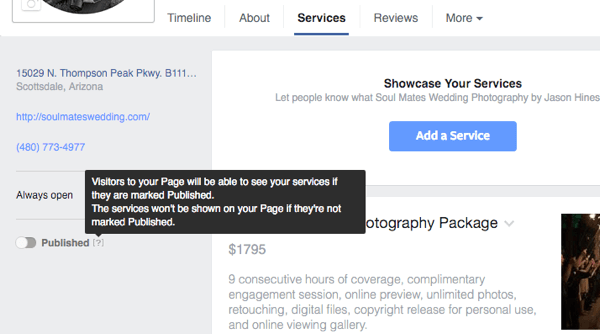
Una vez que haya publicado su pestaña Servicios, sus visitantes verán sus tres servicios principales encima de las publicaciones de su página.
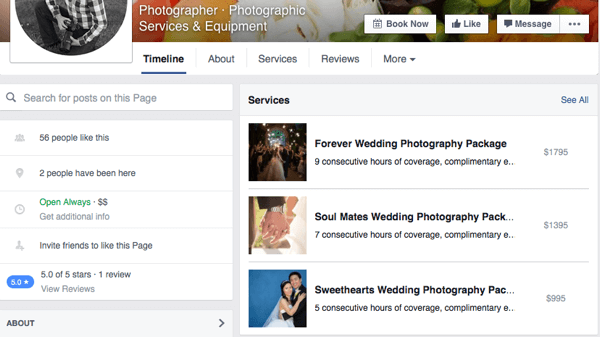
Nota: Las tiras de texto (acortadas) en las vistas previas del elemento de servicio en su línea de tiempo, así que recuerde poner primero la información más importante sobre cada elemento de servicio. Cuando los visitantes hacen clic en un servicio, en el enlace Ver todos en la parte superior derecha del cuadro Servicios o en la pestaña Servicios, verán esto.
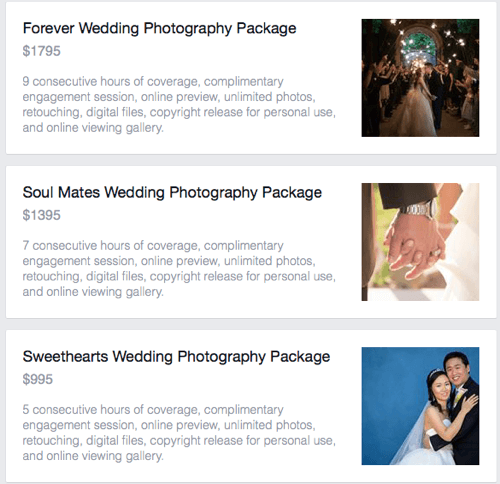
La desventaja de la pestaña Servicios en sí es que, a diferencia de la página de Facebook Sección de la tienda, las personas no pueden comprar un servicio desde esta pestaña. No puede agregar enlaces a los elementos de servicio en sí.
Por lo tanto, la única llamada a la acción desde esta vista es el botón en su foto de portada y la información en la barra lateral izquierda, que debe incluir su sitio web y número de teléfono. Puede incluir su número de teléfono y dirección de correo electrónico en la descripción de cada uno de sus servicios, pero con el límite de descripción de 200 caracteres, se restará de la descripción del servicio en sí.
# 4: Utilice el campo de precios como una llamada a la acción alternativa
En muchos casos, a los proveedores de servicios les gusta que sus clientes potenciales llamen por teléfono o en una reunión en persona para vender sus servicios. Si ese es el caso de su empresa, una alternativa para enumerar los precios de sus servicios sería utilizar el campo de precios como una llamada a la acción alternativa.
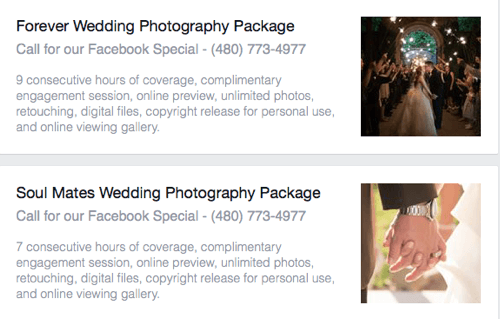
A diferencia de la sección Tienda para las páginas de Facebook, no hay muchos términos específicos relacionados con cómo puede usar la pestaña Servicios más allá de los que se enumeran en la sección general. Términos de las páginas de Facebook. Esto podría cambiar en el futuro, pero por ahora, puede Experimente con diferentes llamadas a la acción dentro de sus listas de servicios. ellos mismos para ver cuáles resultan en más negocios desde su página de Facebook.
# 5: Utilice cada elemento de servicio para detallar un servicio
Si su empresa ofrece solo un servicio, pero desea aprovechar la pestaña Servicios, puede utilizar cada elemento de servicio para proporcionar información detallada sobre los detalles de su servicio. Por ejemplo, un servicio de limpieza podría utilizar cada elemento de servicio para hacer lo siguiente.
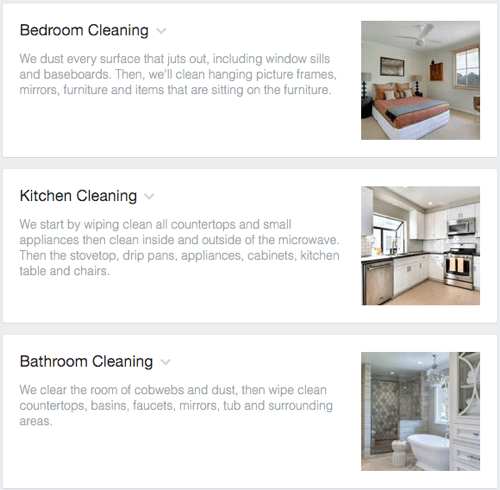
Esto le permitirá desarrollar los detalles para haz que tu servicio sea aún más atractivo. Incluso los proveedores de servicios con múltiples servicios podrían verlo como una forma de detallar sus servicios de una manera más atractiva.
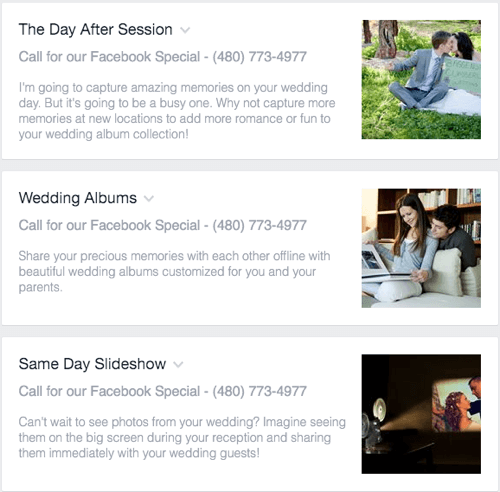
Realmente no existe una forma correcta o incorrecta de utilizar la pestaña Servicios. La clave es probar cosas diferentes. Vea qué combinaciones de listados de servicios, detalles y llamadas a la acción obtienen la mayor respuesta.
En conclusión
Para las empresas que no ofrecen productos físicos, la pestaña Servicios para las páginas de Facebook es una excelente manera de presentar sus ofertas comerciales para los clientes en su línea de tiempo principal y en su propia pestaña. Con la copia correcta y la utilización de campos para cada elemento de servicio, debería poder aumentar la cantidad de clientes potenciales que genera desde su página de Facebook para su negocio.
¿Qué piensas? ¿Tiene acceso a la pestaña Servicios en su página de Facebook? ¿Ha notado un aumento en las consultas desde que lo publicó? Si es así, ¡avísanos en los comentarios!